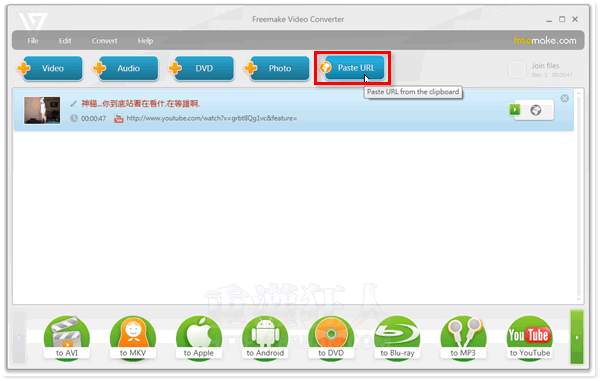2025/10/20 更新:軟體版本更新至 v5.0.0.18 最新版。
注意!在後來的版本中雖然還是免費使用,不過會有浮水印,如果不喜歡可以改用完全免費、開放原始碼的另外一個影片切割、轉檔軟體:Avidemux 或 Shotcut。
Freemake Video Converter 是個相當漂亮的影音轉檔軟體,整個操作介面設計得相當簡單好懂,上方是匯入影片、音樂與DVD、圖片的按鈕,下方則是輸出格式,選取好你要轉檔的檔案,再按輸出格式即可完成影音轉檔工作。
Freemake Video Converter可支援的輸出格式為:AVI, MP4, WMV, MKV, SWF, 3GP, DVD, MPEG, MP3, iPod, iPhone, PSP, Android, rip(輸入支援200種以上格式),支援影片上傳YouTube功能,並可燒錄DVD、藍光DVD。此外也可支援直接貼上YouTube、Facebook與Nicovideo(ニコニコ動画)..等40多個網站中的影片網址(支援帳號登入),將影片下載、轉檔成你要的影片格式,儲存在電腦中。
除了轉檔之外,還內建了簡易的影片裁切、翻轉等編輯功能,並可將多張圖片製做成內含音樂的幻燈片。整體來說,這是個使用起來相當相當、功能也很實用的免費程式。
▇ 軟體小檔案 ▇ (錯誤、版本更新回報)
- 軟體名稱:Freemake Video Converter
- 軟體版本:5.0.0.18
- 軟體語言:英文
- 軟體性質:免費軟體(完成的影片會有浮水印)
- 檔案大小:1.77 MB
- 系統支援:Windows
- 官方網站:http://www.freemake.com
- 軟體下載:按這裡
使用方法:
第1步 將軟體安裝好並啟動之後,我們可以在軟體主視窗上方看到很多不同的按鈕,依照你要輸入的格式不同,請點不同按鈕來選取要處理的檔案。譬如說要做影片轉檔就按「Video」,一次可匯入多個檔案同時做處理。
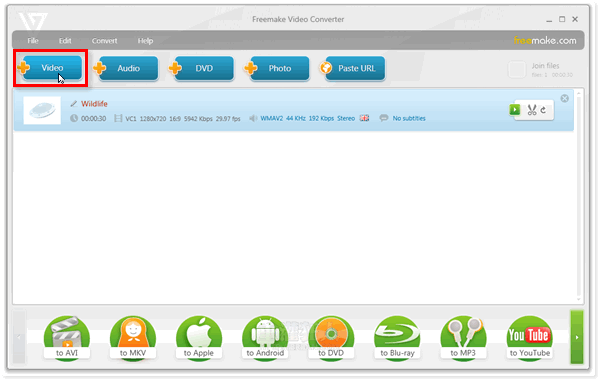
第2步 要輸出的話直接按視窗下方的格式按鈕,譬如說「to AVI」或選單中的其他格式。出現轉檔視窗後,設定好檔案儲存位置再按「Convert」按鈕即可開始轉檔。
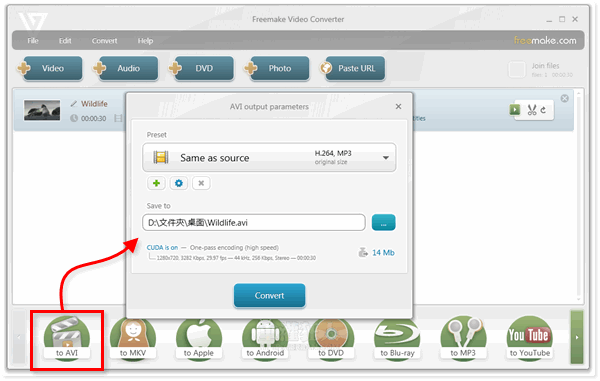
第3步 另外選單中有多種不同等級的畫質與解析度讓我們選,可依照自己的需求與習慣設定一個適當的項目。
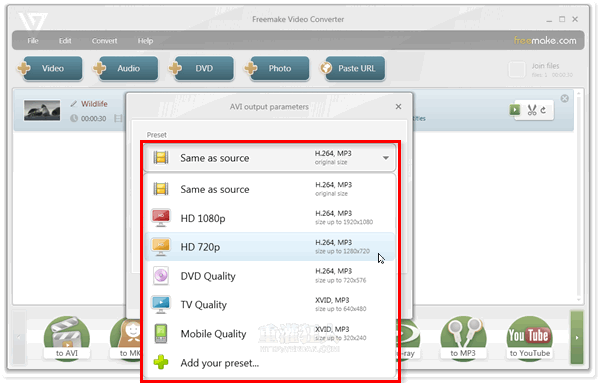
第4步 選單下方還有一個設定按鈕,讓我們更細部的設定影片的轉檔細節。
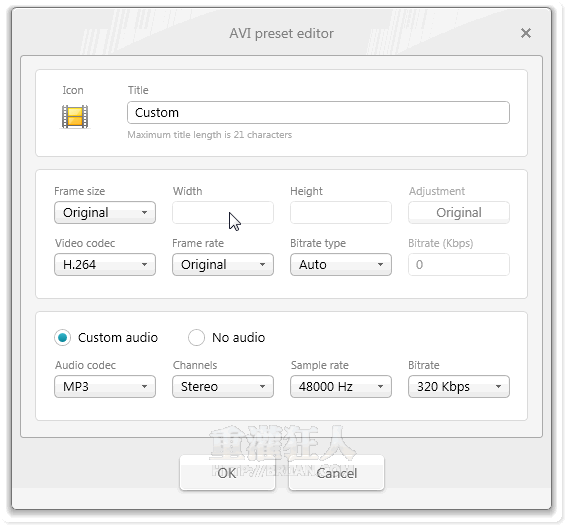
第5步 每個匯入的檔案都可以在檔案名稱上按一下滑鼠右鍵再點「Edit..」,執行簡單的影片裁減、翻轉等編輯工作。
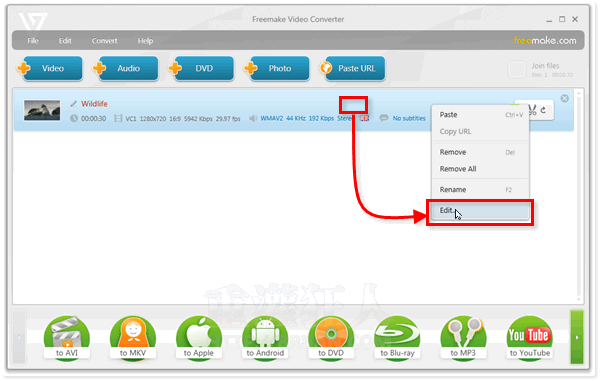
第6步 透過影片下方的幾個裁減與設定按鈕,可以讓我們邊播邊改。
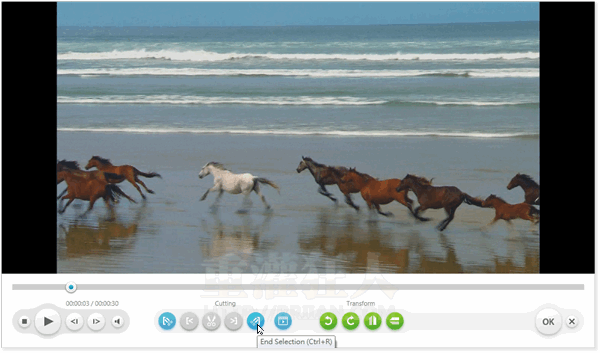
第7步 先開啟你要下載的影片網頁,將網址複製下來之後再按一下「Paste URL」按鈕,即可自動將指定網頁的影片下載到電腦中並依照你的需求轉成指定格式的檔案。
可支援的影音網站有:YouTube、Facebook、Google、Megavideo、Hulu、ComedyCentral、SouthParkStudios、TheDailyShow、MTV、MTV Music、Vimeo、Dailymotion、Metacafe、Break、LiveLeak、Veoh、StupidVideos、Photobucket、Nicovideo、MyVideo、vh1、colbertnation、atom、jokes、tvland、ultimatefighter..等。